4 начина да поправите уређивач групних смерница (гпедит) који недостаје у оперативном систему Виндовс 10
Мисцелланеа / / November 29, 2021
Уређивач смерница групе, или ГПЕ како се популарно назива, је функција ограничена на Виндовс Про и Ентерприсе издања. Ако недостаје у матичном издању, то је зато што не би требало да буде тамо. Препоручујемо подешавања уређивача групних политика у неколико Виндовс водича у ГТ-у. Хајде да видимо како можемо да решимо проблем који недостаје уређивачу групних смерница у оперативном систему Виндовс 10.

Мрежни администратори углавном користе ГПЕ (централизовани уређивач групних политика). Међутим, појединачни власници га такође могу користити на једном рачунару (Лоцал Гроуп Полици Едитор) да би променили одређена подешавања Виндовс-а. Можете га потражити куцањем гпедит или гпедит.мсц у Виндовс претрази.
1. Како омогућити уређивач групних политика у оперативном систему Виндовс 10 Хоме
Иако је Мицрософт задржао функцију уређивача групних политика за Виндовс Про и Ентерприсе издање, можете је добити и на Виндовс Хоме. Пре него што наставите, узети резервну копију свега на вашем рачунару. Уверите се да је ваш Виндовс синхронизован са једном од услуга складиштења у облаку. Не желите да понављате сва подешавања од нуле.
Раније ове године, корисник Реддита објавио скрипту изгледа да то функционише за неке кориснике Виндовс-а. То је погодак или промашај, али можете покушати. Имао сам успеха са својим рачунаром.
@ецхо офф пусхд "%~дп0" дир /б %СистемРоот%\сервицинг\Пацкагес\Мицрософт-Виндовс-ГроупПолици-ЦлиентЕктенсионс-Пацкаге~3*.мум >Лист.ткт дир /б %СистемРоот%\сервицинг\Пацкагес\Мицрософт-Виндовс-ГроупПолици-ЦлиентТоолс-Пацкаге~3*.мум >>Лист.ткт за /ф %%и у ('финдстр /и. Лист.ткт 2^>нул') паузирај дисм /онлине /норестарт /адд-пацкаге:"%СистемРоот%\сервицинг\Пацкагес\%%и".

Копирајте код у датотеку бележнице и дајте јој име виндовс-хоме-гпедит-хацк.бат и изаберите Све датотеке у пољу Сачувај као тип. Не чувајте је као .ткт датотеку, већ као .бат датотеку. То је важно, па се уверите да сте онемогућили „Сакриј екстензије за познате типове датотека“ у опцијама фасцикле на картици Приказ на врху.
Након тога, кликните десним тастером миша на .бат датотеку да бисте изабрали Покрени као администратор и дали потребне дозволе када се то од вас затражи у искачућем прозору који следи.

Такође је могуће да ће скрипта додати само ГУИ, али нећете моћи да уносите промене у смернице. Као што сам рекао, то је погодак или промашај, али вреди покушати.
Такође на Гуидинг Тецх
2. Како инсталирати уређивач групних политика у Виндовс 10 Хоме
Постоји још један начин да то урадите, у случају да вам горњи метод није успео. Корисник оперативног система Виндовс 7 је делио инсталациони програм конзоле за управљање групним смерницама који је И налетео на ДевиантАрт форумима. Иако је развијен за Виндовс 7, чини се да ради на Виндовс 10. Преузмите и сачувајте датотеку на свом рачунару. Преузмите 32-битна верзија директно од Мицрософт-а ако то ради на вашем рачунару.

Истражите ову локацију у Филе Екплорер-у.
Ц:\Виндовс\СисВОВ64
Копирајте ове три фасцикле и налепите их у следећу фасциклу.
Ц:\Виндовс\Систем32
- Фолдер ГроупПолици
- Фолдер ГроупПолициУсерс
- гпедит.мсц датотеку
Двапут кликните на преузету датотеку да бисте започели процес инсталације уређивача групних политика. Проверите да ли тај уређивач смерница групе још увек не недостаје на вашем Виндовс 10 рачунару.
3. Како да решите уобичајене грешке
Можда ћете наићи на неколико штуцања док пролазите кроз процес решавања проблема. Ако не ради, проверите да ли ваше Виндовс корисничко име има једну или две речи. Увек препоручујем коришћење једне речи. Ако постоје две речи, деинсталирајте уређивач смерница групе и почните поново. Овог пута немојте кликнути на дугме Заврши које обично видимо када је процес инсталације завршен. Уместо тога, идите до ове фасцикле.
Ц:\Виндовс\Темп\гпедит
Кликните десним тастером миша на к64.бат датотеку и изаберите Отвори помоћу бележнице. Ако видите само Отвори, изаберите то, а затим изаберите Нотепад са листе доступних опција.

Замените све инстанце (требало би да их буде 6). %корисничко име% са '%корисничко име%' — са једноструким наводницима. Сачувајте датотеку и отворите је са администраторским правима да бисте довршили процес инсталације. Ако ово не успе, покушајте да додате двоструке наводнике („% корисничко име%“).
Такође на Гуидинг Тецх
4. Узмите помоћ Полици Плус
Ако ништа друго не ради за вас, испробајте бесплатну Полици Плус отвореног кода. То је Виндовс апликација треће стране за уношење промена у уносе у регистратору користећи пријатељски ГУИ (графички кориснички интерфејс). Да, уређивач смерница групе који недостаје на вашем Виндовс 10 рачунару такође функционише тако што уређује уносе у регистратору.

Уређивање уноса у регистратору може бити проблематично и компликовано, али уређивач смерница групе то олакшава. Поред тога, можете да мењате и спроводите подешавања коришћењем административних шаблона који вам омогућавају да контролишете и примењујете правила на свим рачунарима повезаним на мрежу. Полици Плус ће вам омогућити да урадите исто.
Опет, пошто ова подешавања могу бити осетљива, направите резервну копију пре него што кренете даље.
Преузмите Полици Плус
Поднесите извештај о недостатку
Уређивач смерница групе би требало да буде ту када инсталирате Виндовс Про и Ентерприсе издање. За кориснике Виндовс Хоме, ако ништа друго не ради, једини начин је да се надограде. Одлука ће зависити од тога колико сте спремни да потрошите и да ли вам се то исплати.
Следеће: Забринути сте за приватност? Требао би. Сазнајте више о свим поставкама приватности које би требало да подесите у оперативном систему Виндовс 10.

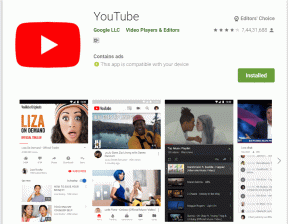
![Дошло је до проблема при слању команде програму [ИСПРАВЉЕНО]](/f/8ed89d403e90dccc481a058ede36ed89.png?width=288&height=384)
